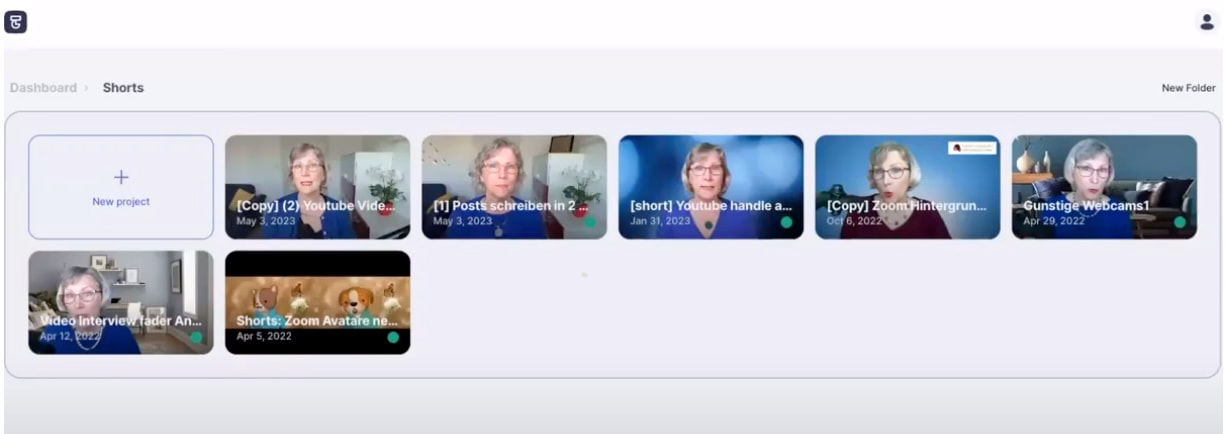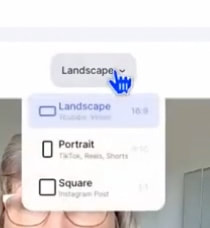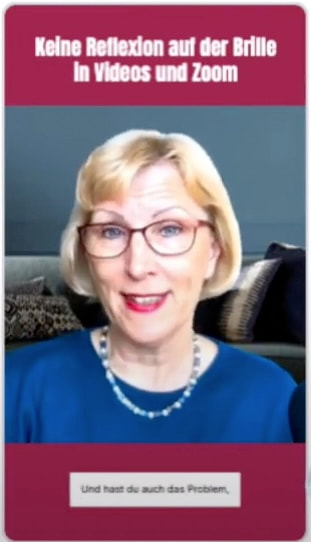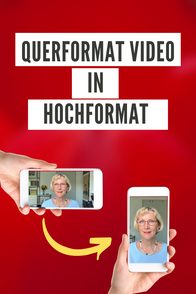 Du hast ein Video im Querformat aufgenommen und möchtest es jetzt ins Hochformat ändern, um es für andere Social Media Kanäle zu nutzen? Das ist gar nicht so schwer, wie es klingt und bedarf auch keiner komplizierten Software. Eine benutzerfreundliche Lösung heißt Type Studio. Ich nutze Typestudio schon sehr lange und es ist die einfachste Möglichkeit, um aus deinem Querformat Video ein Hochformat Video zu machen. In diesem Blog-Beitrag erfährst du, worauf du dabei achten musst und wie du dir die Arbeit erleichtern kannst. Im Video unten siehst du auch wie das ganze online in Action aussieht. Warum ins Hochformat ändern und was du beachten solltestWarum braucht man das überhaupt? Ein Video in ein anderes Format umzuwandeln, nennt man Repurposing, das Wiederverwenden von Videos. Wenn du das effizient nutzt, dann musst du keine neuen Videos erstellen z. B. für Youtube-Shorts, sondern kannst deine bestehenden Videos auch für andere Kanäle benutzen. Das spart dir eine Menge an Zeit, weil du weniger Videos aufnehmen musst. Was du beachten solltestEs gibt zwei Dinge, auf die du dabei achten solltest. Es funktioniert wunderbar für solche Talking Head Videos. Du musst dabei aber bedenken, dass dein gesamtes Bild von der Breite her geändert wird. Das heißt, alles was außerhalb des schmalen Hochformats liegt, wie beispielsweise eingeblendete Bilder oder Texte, werden dann abgeschnitten. Das gilt auch für deine Gestik. Ich spreche sehr oft mit den Händen oder zeige Dinge. Wenn das außerhalb dieses schmalen Rahmens ist, dann wird das natürlich nicht angezeigt. Das ist in vielen Fällen gar nicht so schlimm, dass man das nicht mehr sieht. Denn es ist viel wichtiger , dass du gehört wirst, dass man dich sprechen sieht, dass man dich als Experte oder als Expertin wahrnimmt. Typestudio OberflächeSo sieht die Oberfläche von Type Studio aus, wenn du dich eingeloggt hast: Wichtig: zuerst eine Kopie erstellenEin wichtiger Punkt, bevor du dein Video in ein neues Hochformat Video änderst: mach unbedingt eine Kopie von dem Video. Das machst du, indem du auf die drei Punkte gehst und dann „Duplizieren - Duplicate“ anklickst. Denn all die Änderungen, die du machst in deinem Video, werden abgespeichert und das Original existiert nicht mehr. Video-Format ändernDu siehst links den Text, den das Programm automatisch transkribiert hat. Rechts siehst du dein Videovorschaubild und oben ist die Funktion, die wir jetzt nutzen wollen: Die Originalgröße (Landscape) in ein anderes Format umwandeln. Dort kannst Du dein Querformat ins Hochformat (Portrait) umwandeln. Danach kannst Du dein Videobild noch etwas grösser ziehen und oben und unten die freien Flächen mit deiner Branding-Farbe ausfüllen. Dann kannst du noch Text oben hinzufügen und unten die Untertitel anzeigen lassen. Dann ist der freie Platz oben und unten mit sinnvollen Elementen ergänzt und das dann sieht viel professioneller aus: Video exportieren und DownloadenWenn Du all diese Schritte durchgeführt hast, dann brauchst du das Video nur noch exportieren und anschliessend herunterladen. Klicke einfach oben rechts auf 'Export' und anschliessend auf 'Download'. Anschliessend kannst du es auf den Social Medial Kanal hochladen, wo Du es veröffentlichen willst. Im Video siehst du, wie Du diesen Prozess Schritt-für-Schritt durchführst: Hier ist der Link zu Type Studio: https://typestudio.co/ Du kannst es erst mal kostenlos testen für bis zu 20 Minuten. Mit diesem Rabattcode bekommst du 20 % Rabatt. SABINE20 Du kannst dir von Type Studio erstmal einen kostenlosen Account anlegen und damit 3 Videos bearbeiten.
Hier findest du einen weiteren Artikel zu Typestudio, wie du damit Untertitel in dein Video einfügen kannst: https://www.sabine-schmelzer.com/blog/geniales-tool-zum-video-schneiden-typestudio
0 Kommentare
|
Sabine SchmelzerHier bekommst du Tipps rund um die Themen: Videos, Videomarketing und Zoom. Ich bin selber seit 18 Jahren Unternehmerin und habe viel Erfahrung was Marketing, Tools und Online-Business angeht. Kategorien
Alle
|